Bedingte kriterien für die verwendung von median mit if
Um die MEDIAN-IF-Formel in Excel zu schreiben, müssen Sie die MEDIAN-Funktion in Kombination mit der IF-Funktion verwenden. Zuerst müssen Sie die MEDIAN-Funktion verwenden. Um dann eine Bedingung zu erstellen, müssen Sie die IF-Funktion eingeben. Beziehen Sie sich im SI auf den Bereich, in dem Sie die Bedingung testen möchten. Beziehen Sie sich anschließend auf den Bereich, in dem Sie die Daten haben. Geben Sie am Ende die Formel als Matrixformel ein.
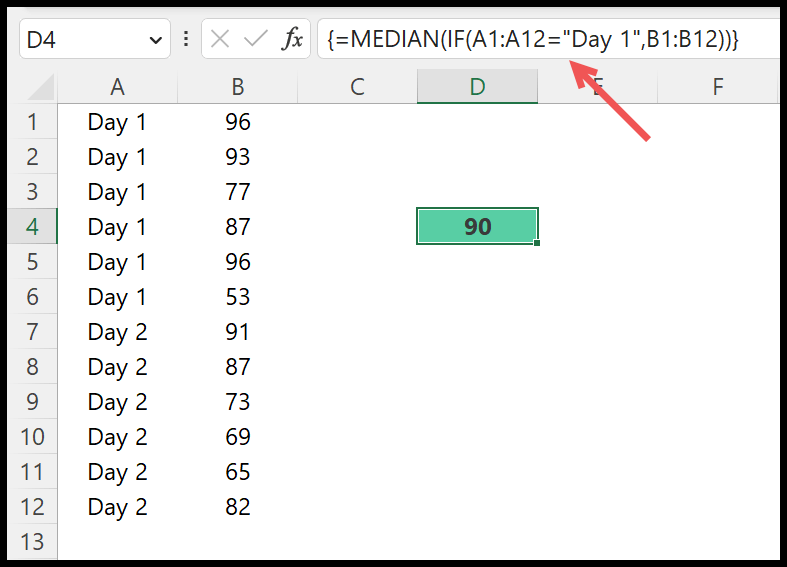
In diesem Tutorial lernen wir, wie man eine Formel schreibt, um einen Median mit einer Bedingung zu berechnen.
Bedingte Formel zur Berechnung von MEDIAN IF
Sie können die folgenden Schritte ausführen:
- Geben Sie zunächst die MEDIAN-Funktion in eine Zelle ein.
- Geben Sie anschließend die WENN-Funktion mit dem MEDIAN ein.
- Beziehen Sie sich nun im Argument (logical_test) auf den Bereich A1:A1.
- Geben Sie von dort aus im selben Argument einen Gleichheitsoperator und „Tag 1“ ein, um ihn als Testbedingung zu verwenden.
- Verweisen Sie dann in (value_if_true) in IF auf den Bereich B1:B12, in dem Sie Daten zur Berechnung des MEDIAN haben.
- Geben Sie am Ende schließende Klammern ein, um die Funktion zu schließen. Und verwenden Sie Strg + Umschalt + Eingabetaste, um das Formelergebnis zu erhalten.
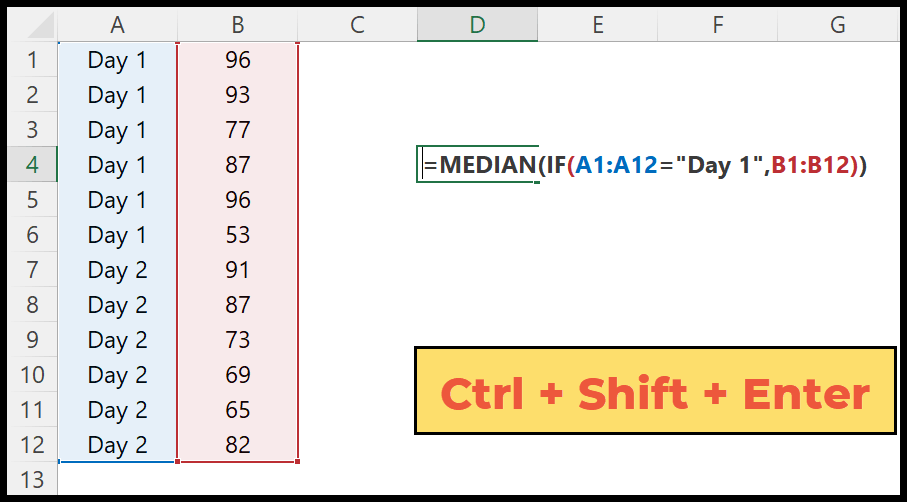
=MEDIAN(IF(A1:A12="Day 1",B1:B12))Wie funktioniert diese Formel?
Um diese Formel zu verstehen, müssen Sie verstehen, dass die Eingabe einer Formel in Tabellenform für den gesamten Bereich und nicht nur für eine Zelle funktioniert. Um dies zu verstehen, müssen Sie diese Formel in zwei Teile aufteilen.
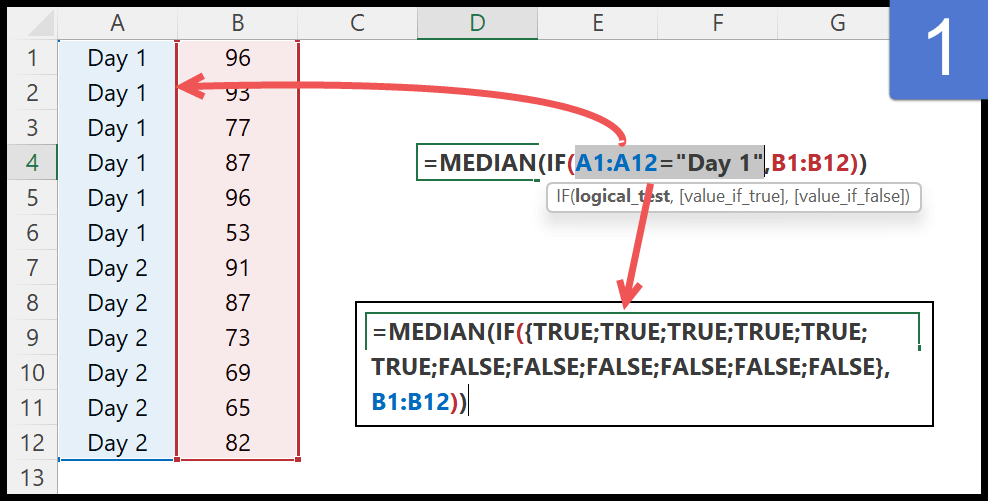
In TEIL EINS müssen Sie eine Bedingung im Bereich A1:A12 testen. In diesem Bereich haben wir zwei Werte, Tag 1 und Tag 2. Wir möchten die Zellen testen, in denen wir die Zelle für Tag 1 haben. Wie Sie im obigen Beispiel sehen können, haben wir TRUE für alle Zellen, in denen wir auf Tag 1 gesetzt haben, und FALSE für die restlichen Zellen.

Danach haben Sie sich im zweiten Argument der IF-Funktion auf den Bereich B1:B12 bezogen, in dem wir die Daten zur Berechnung des Medians haben.
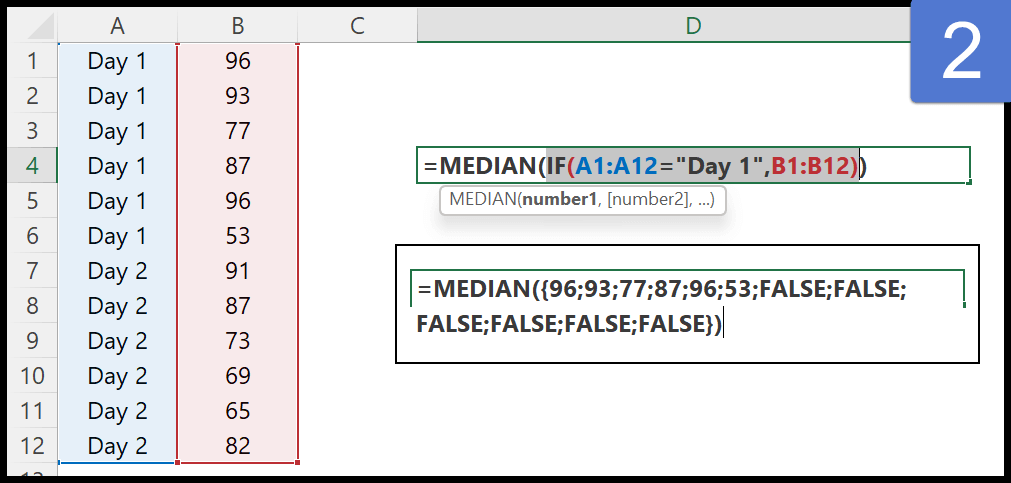
In TEIL ZWEI gibt IF Daten für alle Werte zurück, für die wir DAY 1 im Bereich A1:A12 haben, und FALSE für die restlichen Werte. Und MEDIAN gibt nur für diese Werte den Median zurück.
Holen Sie sich die Excel-Datei
HerunterladenVerwandte Formeln
- Überprüfen Sie, ob 0 (Null) ist, und leeren Sie es dann in Excel
- Überprüfen Sie, ob in einem Bereich in Excel ein Wert vorhanden ist
- Kombinieren Sie WENN- und UND-Funktionen in Excel
- Kombinieren Sie WENN- und ODER-Funktionen in Excel
- IF Zelle ist leer (leer) mit IF + ISBLANK in Excel
- WENN negativ, dann Null (0) in Excel